Hai, Sahabat ....
Kali ini kita akan membahas mengenai cara merakit sebuah perangkat komputer PC (Personal Computer). Sebetulnya kegiatan ini cukup menyenangkan bagi sebagian orang yang hobi atau suka otak-atik perangkat komputer. Dari sini kita bisa belajar sendiri bagaimana memahami komponen demi komponen yang ada di dalam komputer termasuk bagian CPU (Central Processing Unit). Pertama, kita perlu mempersiapkan beberapa komponen hardware (perangkat keras) komputer antara lain :
1. Casing Komputer
2. Hard disk
3. Motherboard
4. Processor
5. Heatsink dan Kipas komputer
6. Memory Komputer (RAM, VGA Card)
7. CD/DVD Driver
Komponen di atas wajib untuk kita penuhi untuk dapat menjalankan sebuah komputer dengan nyaman. Dengan dukungan komponen hardware yang bagus otomatis akan menghasilkan performa komputer yang bagus juga. Selain hardware kita juga harus menyiapkan peralatan pendukung lainnya seperti : obeng, tang dan alat lainnya. Ada beberapa langkah yang harus kita lakukan untuk merakit komputer PC sendiri. Supaya dapat merakit sebuah komputer dengan benar, sebaiknya ikuti langkah-langkah di bawah ini dengan cermat.
1. Cara Pasang Processor ke Motherboard (Mainboard)
Motherboard merupakan sebuah hardware yang sangat penting pada bagian komputer, motherboard sebagai papan tempat untuk menghubungkan semua perangkat komputer lainya. Sebenarnya ada banyak tipe dan merek motherboard yang ada di pasaran, pastikan sudah memilih motherboard yang sesuai dengan kebutuhan kita.
Langkah pertama yang harus kita lakukan adalah dengan memasang CPU (processor) pada motheboard, pastikan untuk memperhatikan hal yang sangat penting ini. Tidak sedikit dari orang awam yang baru belajar merakit komputer beranggapan bahwa semua socket atau slot pada perangkat itu sudah sesuai dengan tempatnya, memang untuk slot yang sudah ada akan disesuaikan dengan setiap perangkat input dan output.
Namun perlu kita ketahui bahwa ada beberapa socket khusus yang hanya serupa namun tak serasi, artinya untuk lubangnya dan colokanya sama, akan tetapi tidak berada di tempatnya.
Contoh bisa terjadi kekeliruan pada saat pemasangan processor, untuk itu kita harus lakukan pemasang processor dengan benar seperti berikut:
a. Perhatikan tentang tanda penunjuk yang ada pada processor, pada setiap processor pasti akan terdapat sebuah tanda pada bagian sudut processor itu sendiri. Anda harus samakan tanda yang ada di motherboard denga processor, ingan jangan sampai terbalik atau fatal akibatnya jika terbalik.Untuk motherboard saat ini, tanda tersebut tersebut hanya akan anda jumpai pada cover yang menutupi socket processor. Tetapi jika anda teliti dalam memasang socket processor, maka memiliki beberapa tanda yang harus disamakan dengan processor, sayangnya tanda tersebut sangat kecil sehingga susah untuk dilihat dan anda harus benar-benar jeli dalam memasang socket tersebut.
b. Ketika sudah tahu pemasangat processor dengan tepat, kemudian angkat pengunci socket CPU tersebut agar terbuka,
c. Pasang CPU sesuai dengan tanda.
d. Lalu pasang kembali tuas atau bisa disebut kunci pengaman socket.
2. Cara Pasang Motherboard ke Casing
Ketika CPU sudah terpasang pada motherboard, maka kemudian kita memasang motherboard di casing cpu, cara pemasangan motherboard ke casing sebenarnya cukup mudah. Kita tinggal memasangnya yang sesuai dengan posisi port dengan casing, biasanya processor akan selalu berada di bagian atas untuk casing tower. Lalu kita pastikan bagian sekrup (driver dengan obeng) terpasang tepat pada lubang baut (driver dengan kunci) yang ada pada casing dan pastikan agar terpasang dengan kuat. Lubang baut yang dipasang pada casing biasanya juga digunakan untuk baut VGA seperti gambar yang dilingkari merah di bawah ini.
3. Cara Pasang Heatsink Processor
Pada tahap ke tiga, kita perlu melakukan perakitan pada heatsink processor, heatsink adalah sebuah merangkat hardware komputer yang berupa alumunium untuk pendinginan, heatsink sendiri biasanya telah lengkap dengan keberadaan kipas. Sedangkan untuk headsink pada chipset pendukung CPU seperti (Northbridge dan Southbridge) biasanya terdiri tanpa adanya kipas. Saat ini chipset southbridge sudah tidak diproduksi lagi, dalam pemasangat heatsink kita harus berhati-hati. Kita dapat memberikan gel atau termal pasa pada processor tersebut, tujuanya untuk sebagai penghantar panas processor ke heatsing.
Kemudian pasang konektor kipas heatsink yang ada pada bagian slot yang telah disediakan, lokasinya ada di sekitar processor yang secara umum jumlahnya 3 pin. Untuk heatsink processor jenis Intel pemasanganya lumayan sulit, terlebih dahulu anda masukan 4 penguncinya dan setelah itu tinggal putar sambil tekan sesuai arah jarum jam.
4. Cara Pasang Memori/RAM ke Motherboard
Lalu pada tahap selanjutnya, kita perlu memasang RAM (Random Access Memory) ke motherboard, RAM adalah sebuah hardware komputer yang membantu processor dalam bekerja dengan stabil, selain itu RAM juga sebagai tempat penyimpanan data sementara sebelum data itu diproses. RAM juga memiliki berbagai macam versi seperti DDR2, DDR3 dan terbaru adalah DDR4. Biasanya untuk PC saat ini keseluruhan menggunakan RAM jenis DDR3 sedangkan untuk merakit komputer gaming akan berbeda dengan komputer pada umumnya, cara memasang RAM ke motherboard adalah dengan cara sebagai berikut :
a. Buka pengunci RAM, kemudian masukan atau pasang RAM pada slot yang ada dengan posisi yang tepat.
b. Kemudian kita tekan RAM hingga terdengar bunyi klik, hingga pengunci ram otomatis terkunci. Setelah itu kita cukup merapatkan bagian penguncinya saja dan pastikan bagian RAM sudah terpasang dengan benar.
5. Cara Pasang Power Supply
Power Supply merupakan sebuah perangkat yang dapat mengubah arus listrik yang akan masuk ke komputer dari AC ke DC atau bisa sebaliknya, ketika anda membeli sebuah casing maka biasanya sudah ada power supply. Tetapi jika untuk PC rakitan tidak ada power supply, maka anda dapat membeli power supply sendiri.
Cara-cara memasang power supply di motherboard dengan benar:
a. Terlebih dahulu pasang power supply pada casing yang memiliki lubang belakang paling besar, secara umum lokasinya ada diatas atau dibawah casing CPU, kemudian pasang dengan baut yang ada dan kencangkan.
b. Bagi komputer keluaran terbaru jumlah PIN power ke motherboard ada 24 PIN atau sering disebut power Supply BTX. Kemudian pasang konektor pada power supply tersebut ke socket power motherboard dengan kencang. Biasanya untuk konektor processor terdapat 4 hingga 8 pin mohterboard.
6. Cara Pasang Kabel Motherboard dan Casing
Biasanya pada motherboard akan dilengkapi dengan kabel tambahan, sebaga contoh seperti kabel data SATA/IDE. Oleh sebab itu anda pasang kabel tersebut pada scocket masing-masing yang sesui, untuk kabel casing sendiri biasanya untuk power On/Off, restart, Audio Port, USB Port dan LED HDD komputer. Kemudian pemasangan kabel dari casing tersebut biasanya akan banyak mengalami kendala, lihat gambar di bawah ini untuk lebih jelas lagi.
7. Cara Pasang Drive
Ketika semua kabel terpasang maka saatnya anda pasang drive hard disk, CD/DVD ROM dengan cara berikut :
- Copot bagian penutup depan casing, kemudian masukan CD/DVD-RW (drive yang bisa untuk membaca dan menulis di keping CD/DVD) atau ROM (drive hanya bisa membaca keping CD/DVD) melalui bagian depan casing. Setelah itu sejajarkan posisi baut yang telah tersedia dan jika sudah sejajar maka pasang kabel data dari motherboard (IDE/SATA) dan juga kabel power yang dari power supply.
- Untuk pemasangan hard disk akan dipasang di bagian dalam casing, pertama-tama pasang harddisk dengan menyambungkan ke kabel data pada motherboard SATA/IDE, dan kabel power dari Power Supply
8. Cara Pasang VGA Card untuk Merakit Komputer (Opsional)
Tahukah sahabat bahwa VGA Card merupakan perangkat tambahan pada komputer, tujuannya adalah untuk membuat grafis komputer lebih baik. Atau fungsinya dapat anda rasakan ketika bermain game atau rendering video dan animasi, jika spesifikasi dari VGA (Video Graphics Array) Card yang tinggi maka akan memiliki hasil yang bagus pula. Namun pada umumnya setiap motherboard otomatis sudah memilik VGA (VGA onboard). Namun untuk mendapatkan kualitas tampilan yang maksimal terutama saat bermain game, video editor dan desain grafis maka perlu tambahan VGA Card.
Nah untuk bagian slot dari VGA Card pada motherboard saat ini dikenal dengan istilah PCI Express. Untuk lokasi slot ini berada dibagian bawah dari socket processor, terlebih dahulu anda buka penutup belakang casing, cara pemasanganya pun hampir sama dengan RAM. Kita cukup sesuaikan bentuk dari socket yang ada, lalu tekan hingga VGA Card benar-benar terkunci. Jika anda memakai VGA Card berarti pada port output yang terhubung ke monitor berpindah ke VGA card.
9. Tahap Terakhir Perakitan Komputer
Setelah Sahabat memastikan bahwa semuanya sudah terpasang dengan benar, jangan lupa untuk menutup casing dan biarkan pada bagian samping terbuka. Kemudian anda sambungkan semua perangkat input seperti keyboard, mouse dan output device seperti audio speaker dan monitor atau LED. Lalu pasang kabel power untuk power supply untuk dialiri arus listrik, kemudian tombol power pada casing. Apabila semuanya sudah lengkap terpasang, maka kalian dapat menutup semua casing dengan rapat.
10. Instal Sistem Operasi
Ketika sudah selesai melakukan perakitan hardware komputer, maka selanjutnya kita menginstal sistem operasi yang merupakan bagian dari software (perangkat lunak) komputer. Contohnya Windows XP, Windows 7, Windows 8 dan Windows 10. Namun sebelum itu pastikan kita sudah memiliki keping CD/DVD sistem operasi yang hendak dipasang. Saat ini bahkan sudah banyak juga penginstalan windows dengan menggunakan flashdisk usb. Sistem Operasi atau OS juga bertugas untuk melakukan kontrol pada perangkat keras dan operasi-operasi dasar sistem, ini termasuk untuk menjalnkan perangkat lunak atau software yang ada di komputer nantinya seperti browser dan aplikasi lainnya.
Dalam sistem operasi umumnya dibagi menjadi beberapa kelompok sistem operasi seperti Microsoft, Unix dan Mac Os, di mana paling banyak dipakai adalah sistem operasi dari Microsoft yang bernama Windows. Dalam penginstalan OS ada baiknya jika anda menyesuaikan dengan kebutuhan anda, jika kita merupakan pelajar atau pekerja kantoran yang tidak terlalu memahami secara mendalam masalah komputer maka alangkah baiknya memilih Microsoft, karena sistem ini adalah sistem paling banyak digunakan dan memiliki program tambahan (software) yang umum dan banyak beredar di pasaran seperti Microsoft Office dan Photoshop. Tapi tidak ada salahnya jika anda memakai Sistem Operasi Linux, Mac Os atau Unix yang pasti berbeda dibandingkan dengan Microsoft.
Demikian info cara merakit komputer PC. Gampang-gampang susah ya. Yang penting usaha dulu, soal hasilnya belakangan. Jangan lupa bantu support kami dengan Follow atau Ikuti blog ini. Terima kasih sudah mampir ke blog ini, tetap semangat. :)
Artikel Terkait
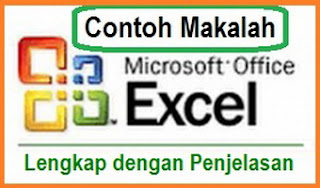 Pada dasarnya apabila kita telah memahami salah satu versi Microsoft Excel (MS), misalnya MS. Excel 2007, maka untuk versi lainnya kita tidak akan kesulitan memahaminya. Namun esensi dasar penggunaanya tidak banyak berubah.
Pada dasarnya apabila kita telah memahami salah satu versi Microsoft Excel (MS), misalnya MS. Excel 2007, maka untuk versi lainnya kita tidak akan kesulitan memahaminya. Namun esensi dasar penggunaanya tidak banyak berubah. Sudah pernah merasakan pakai aplikasi WA (WhatsApp) di PC atau Laptop belum? Kalau belum ayo instal aplikasi WA kalian ke perangkat PC atau Laptop. Pemakaian WA di perangkat komputer memiliki kelebihan juga loh.
Sudah pernah merasakan pakai aplikasi WA (WhatsApp) di PC atau Laptop belum? Kalau belum ayo instal aplikasi WA kalian ke perangkat PC atau Laptop. Pemakaian WA di perangkat komputer memiliki kelebihan juga loh. Banyak program atau aplikasi yang bisa digunakan untuk memotong atau crop gambar (foto). Salah satunya adalah MS. Word. Mungkin sudah banyak yang tahu caranya, namun bisa jadi ada yang lupa cara ini bahkan memang ada yang belum begitu paham.
Banyak program atau aplikasi yang bisa digunakan untuk memotong atau crop gambar (foto). Salah satunya adalah MS. Word. Mungkin sudah banyak yang tahu caranya, namun bisa jadi ada yang lupa cara ini bahkan memang ada yang belum begitu paham. Artikel Pilihan
Video Pilihan
Terima kasih :)













No comments:
Post a Comment